Aya deui cara pikeun muterkeun gambar dina Apple TV nu teu dibeuli langsung dina platform Apple masing-masing. Paling pamaké milih mirroring layar, tapi hiji pilihan pikeun nambahkeun pilem langsung ka perpustakaan iTunes. Dina artikel dinten ieu urang bakal ngobrol ngeunaan kumaha carana ngalakukeun eta.
Bisa jadi kapentingan anjeun

Urusan format
Anggap anjeun nembe, pikeun alesan naon, ngarobah kempelan pilem DVD aslina anjeun ka format béda, nempatkeun eta dina drive éksternal anjeun contona, jeung anjeun hoyong merenah maénkeun salah sahiji judul ieu dina Apple TV Anjeun. Aya rupa-rupa alat mirroring layar pikeun mertimbangkeun, tapi anjeun oge bisa unggah pilem ka perpustakaan iTunes Anjeun jadi Anjeun bisa muterkeunana dina ampir sagala alat sejenna. Ngimpor pilem ka perpustakaan sacara harfiah hitungan detik, tapi hal anu penting yén pilem dina format katuhu. Perpustakaan dina iTunes nawiskeun dukungan format MOV, MP4, M4V, H.264 jeung MPEG-4. Janten upami pilem anu anjeun pilih aya dina format AVI contona, anjeun kedah mimiti ngarobih kana format anu cocog. Sajumlah aplikasi pihak katilu anu béda pikeun tujuan ieu - alat pilihan kahiji anu populer sering kalebet aplikasi gratis sareng gampang dianggo. erem leungen.
Pindah ka perpustakaan
Saatos anjeun ngarobih pilem anu anjeun pilih kana format anu dipikahoyong, waktosna pikeun mindahkeun gambar ka perpustakaan iTunes anjeun. Prosedur ieu estu basajan pisan. Jalankeun aplikasi asli dina Mac anjeun TV jeung nyusut jandela na ku kituna anjeun bisa comfortably mindahkeun pilem ngagunakeun fungsi sered tur teundeun. Indit Panyungsi anjeun buka lokasi, di mana ayana pilem, nu karek dirobah kana format bener. Sanggeus éta, éta cukup sered pilem ka jandela aplikasi TV jeung kursor mouse ka panel di kénca ka bagian Perpustakaan - anjeun tiasa nyarios ku ukuran leutik yén anjeun tiasa nempatkeun pilem dina polder anu dipilih ikon héjo "+". luhureun judul pilem.
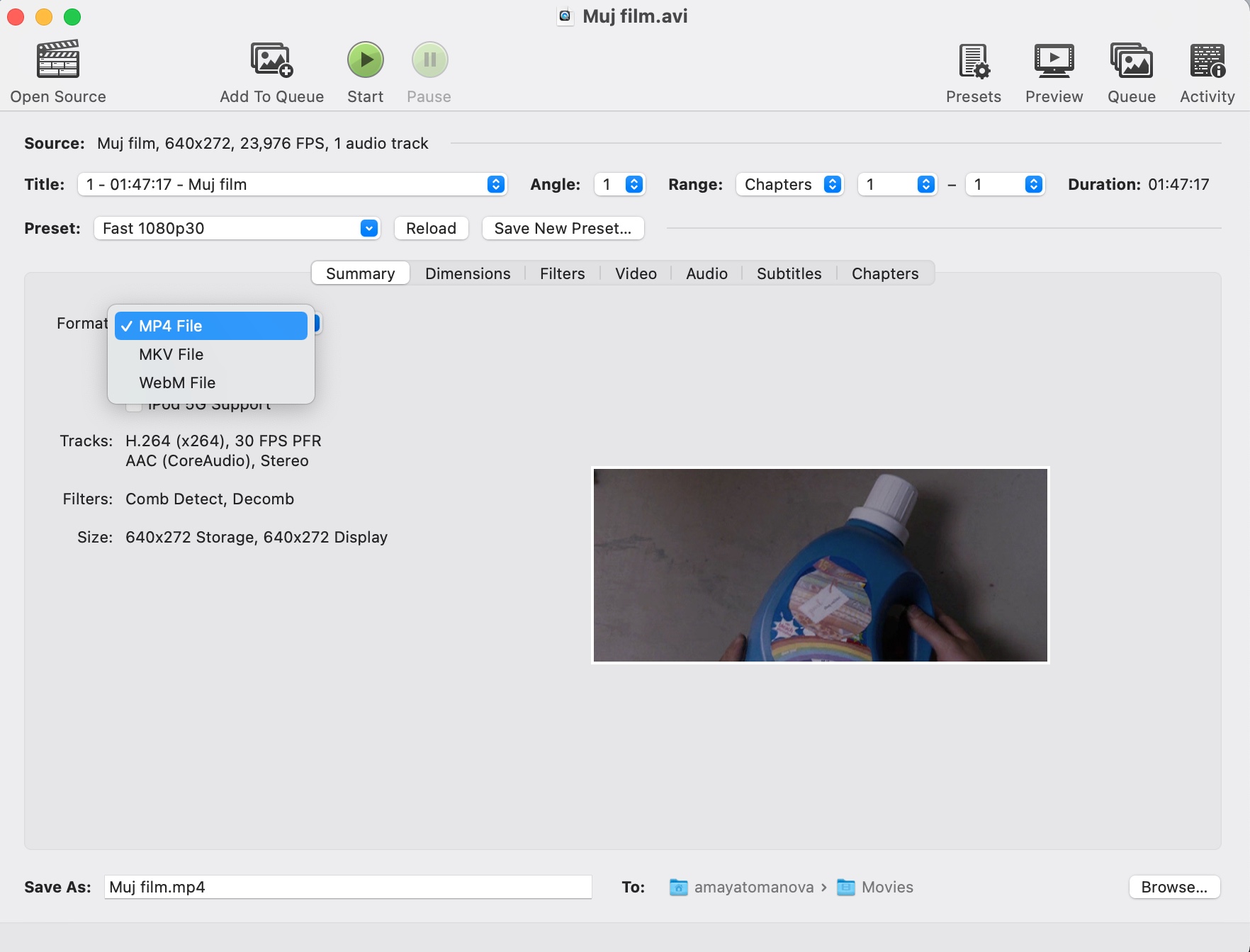
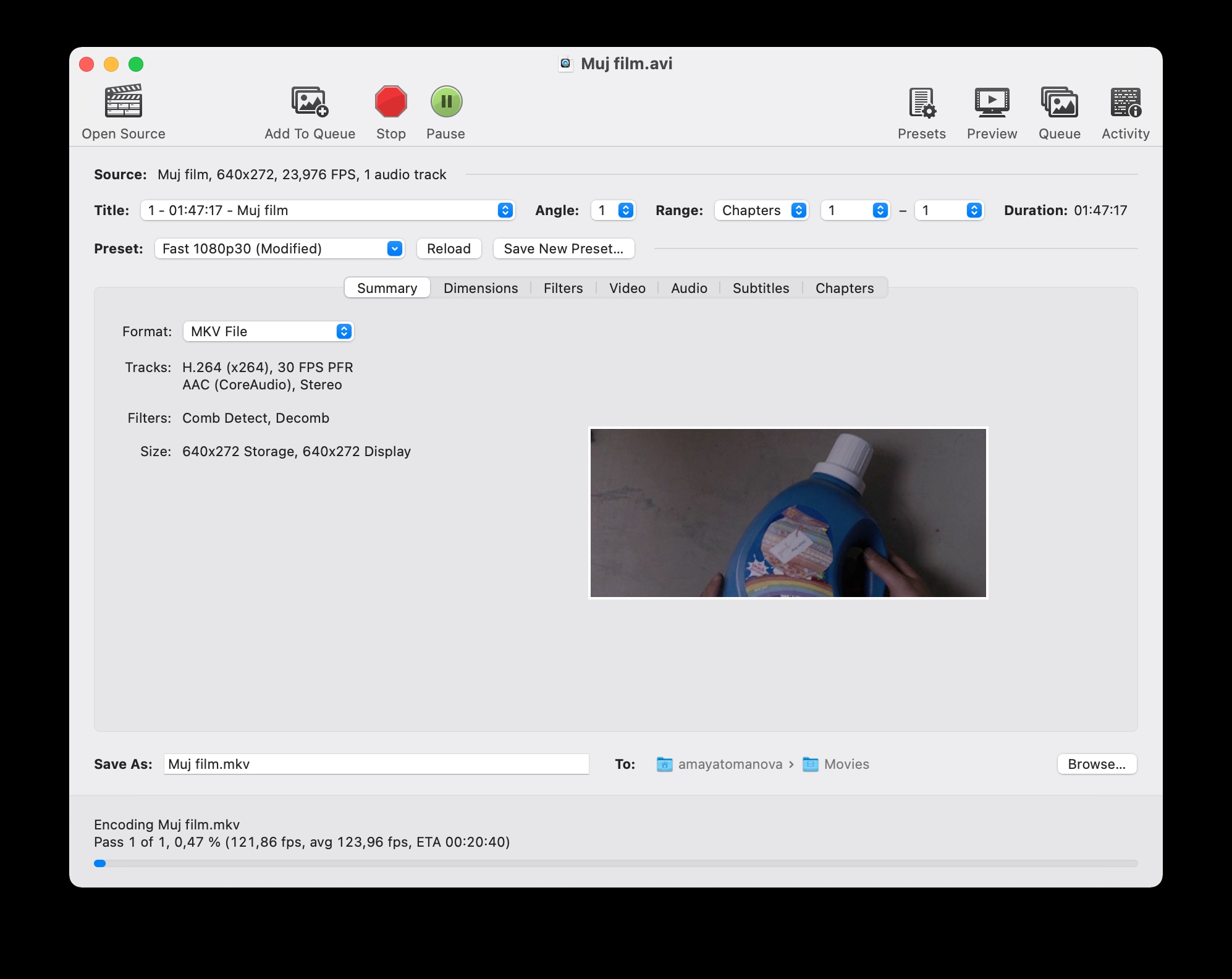
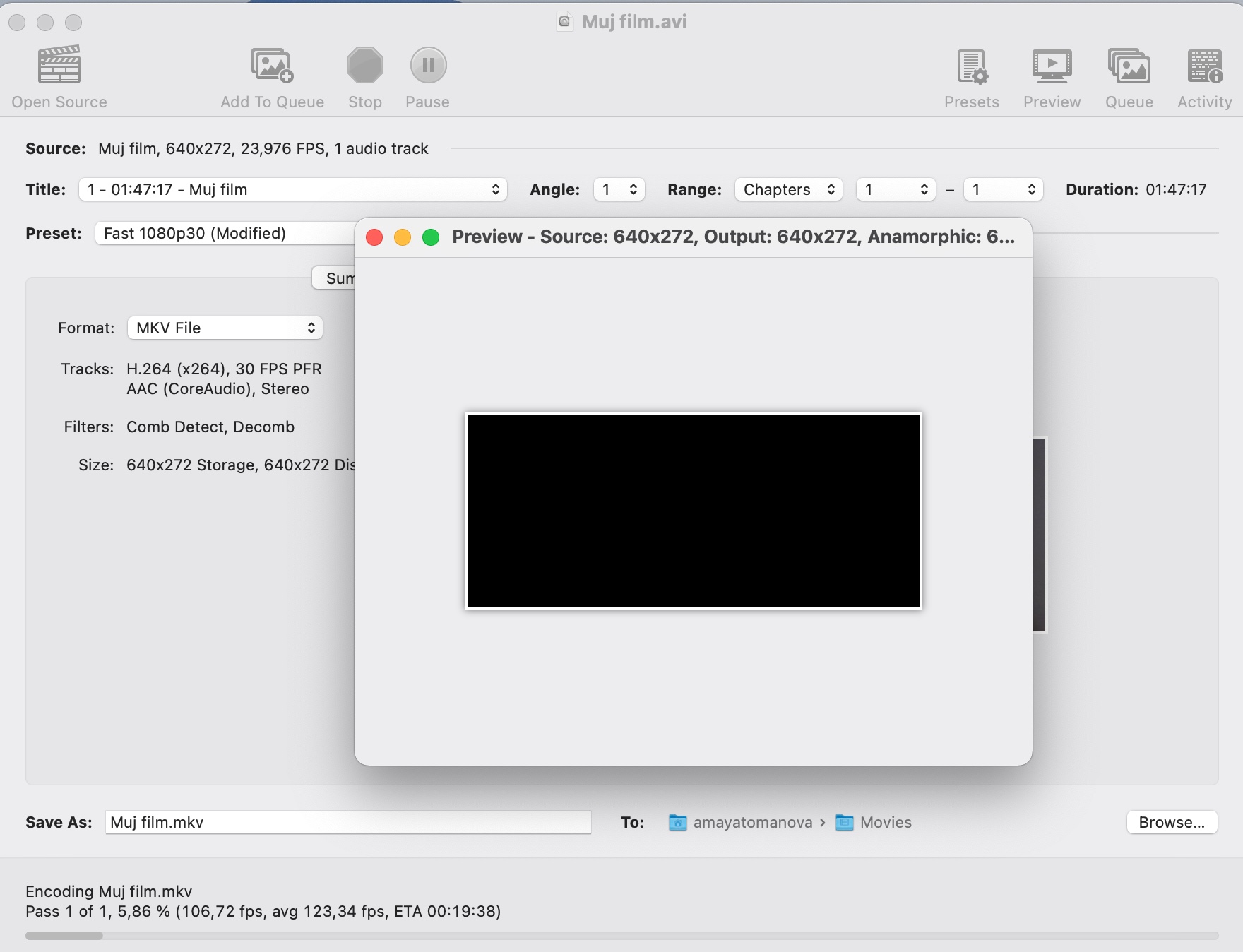
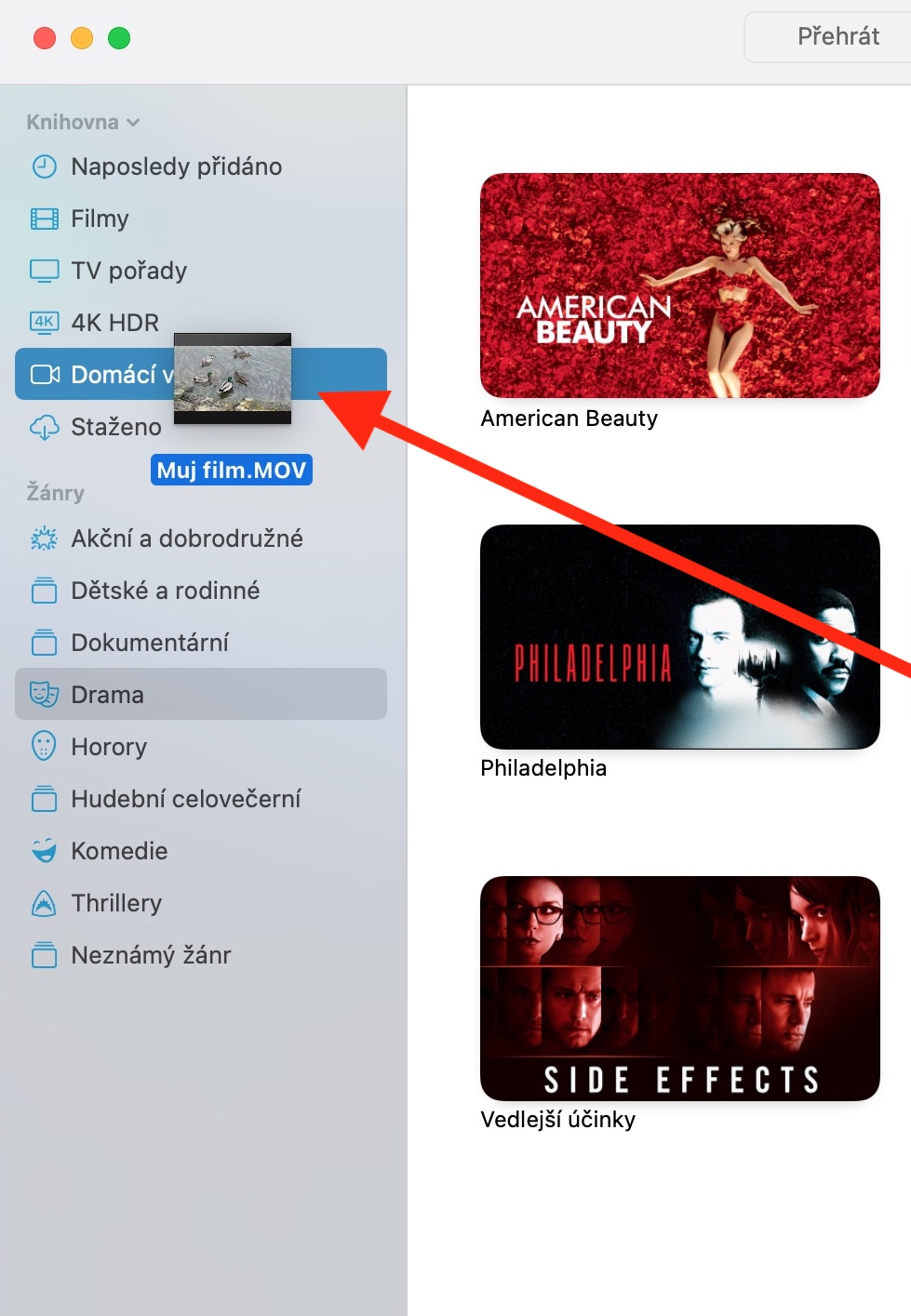
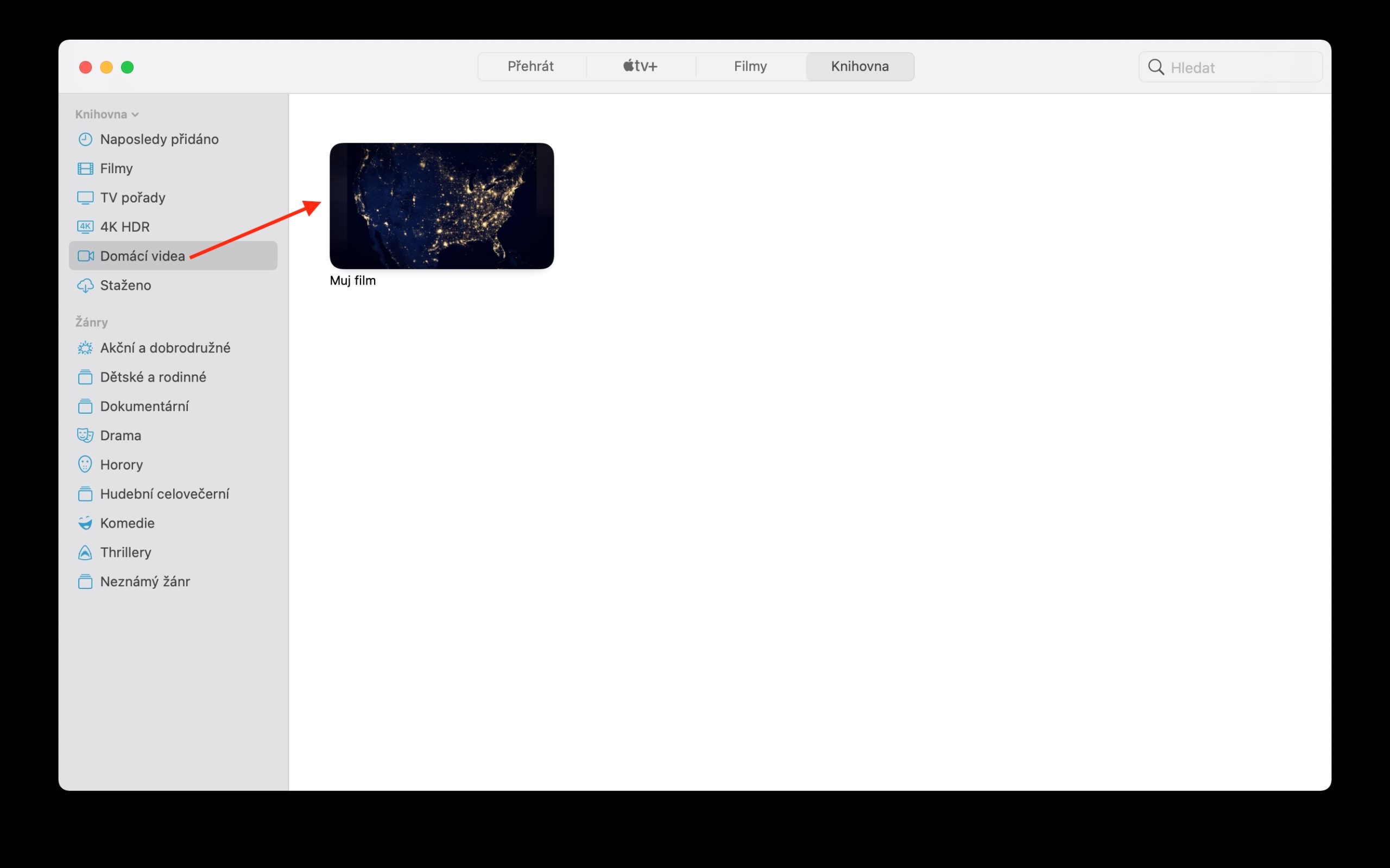
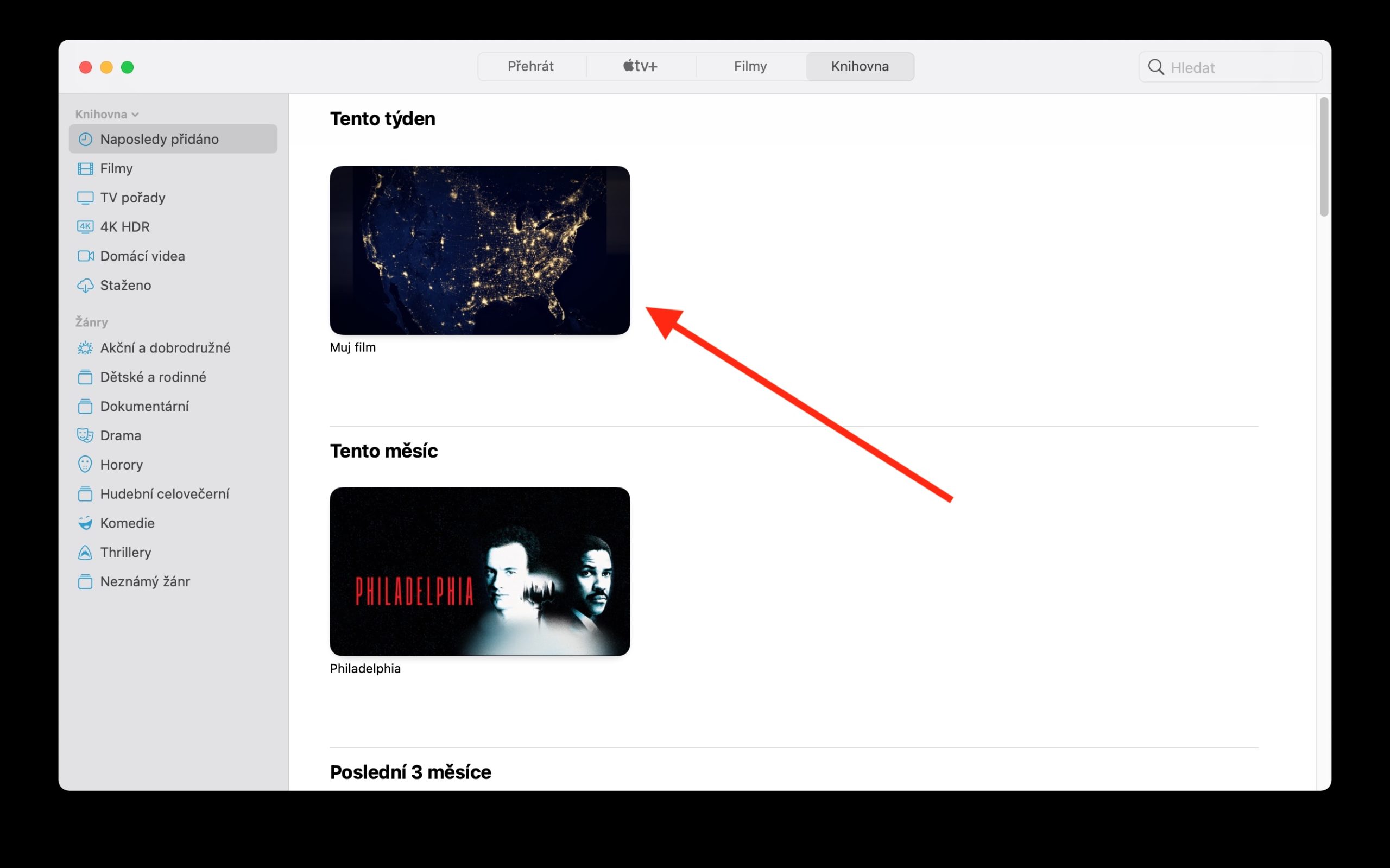
Abdi hoyong pisan parahu anu langkung panjang ngeunaan jk n mcOS atanapi surat npst iPhone. Kahiji di becedes. hatur nuhun
Kuring nganggo aplikasi iFlicks, anu, salian pikeun ngarobih kana format anu leres, ogé tiasa nambihan metadata. Kuring malah teu apal koleksi DVD aslina kuring sanggeus konversi.
Kumaha waé éta henteu dianggo pikeun kuring, dina Mac sigana dirékam dina pilem, tapi henteu muncul dina IP atanapi dina TV.
Halo, upami anjeun teu gaduh Home Sharing diaktipkeun, cobian hurungkeun - teras eusi anu diunggah kedah ditampilkeun dina sadaya alat.
Halo, dimana kahayang kuring ngahurungkeun babagi? Kuring boga babagi kulawarga dihurungkeun ampir unggal madhab, sarta rentang teu mindahkeun kana iPhone atawa TV kuring :-/